
Joten Apple Intelligence on tulossa iPhone-puhelimiin maailmanlaajuisesti, ja todennäköisesti mietit, voiko vanhempi iPhonesi osallistua toimintaan. Mutta tässä on ongelma: Applen tekoälyä tuetaan toistaiseksi vain iPhone 15 Prossa, 15 Pro Maxissa ja tulevissa malleissa.
Vaikka Apple tekisi päivityksen tuodakseen tekoälyn vanhemmille iPhoneille, suorituskyky todennäköisesti kärsisi, ja pilvikäsittelyyn luottaminen voisi aiheuttaa tietosuojaongelmia. Mutta älä huoli, on olemassa joitakin erinomaisia vaihtoehtoja, jotka voivat tuoda samanlaisia tekoälyominaisuuksia edellisen sukupolven iPhoneisi. Puhutaanpa niistä.
Ensinnäkin Apple AI -ominaisuudet ovat saatavilla iOS 18:ssa. Kun päivität iPhone 15 Pron iOS 18.1 Betaan ja säädät tarvittaessa kieli- ja alueasetuksia, voit nauttia uusista ominaisuuksista, kuten uudesta Siristä ja Clean Up -työkalusta. Mutta vanhoissa iPhoneissa, kuten iPhone 12 tai 13, sinun on käytettävä muita sovelluksia ja verkkosivustoja vastaavia toimintoja varten.
Tässä on lyhyt yleiskatsaus Applen AI-ominaisuuksista ja niiden vaihtoehdoista:
| Apple Intelligence -ominaisuus | Vaihtoehto vanhemmille iPhoneille |
|---|---|
| Clean Up Tool (objektin pyyhekumi) | Magic Eraser Google Kuvissa |
| Apple Playground Image Generator | Gemini ja Meta AI |
| Parannettu Siri ChatGPT:llä | Korvaa Siri ChatGPT:llä pikakuvakkeen avulla |
| Kirjoitusvälineet | Kielioppi AI |
Puhdistustyökalu
Alternative: Magic Eraser in Google Photos
iOS 18 tuo sinulle Clean Up -työkalun, jonka avulla voit puhdistaa tai poistaa ei-toivottuja esineitä tai ihmisiä valokuvistasi. Voit käyttää sitä poistamaan kuvasta taustalla olevia ihmisiä, työpöydän sotkua, jonka olet unohtanut piilottaa, ja muita häiritseviä kohteita.
Onneksi sinun ei tarvitse Applen tekoälyä tehdäksesi sitä vanhemmassa iPhone-mallissa. Asenna Google Kuvat, avaa valokuva, jonka objektit haluat poistaa, ja napauta Muokkaa > Työkalut > Magic Eraser . Voit nyt valita ja poistaa asioita kuvistasi.
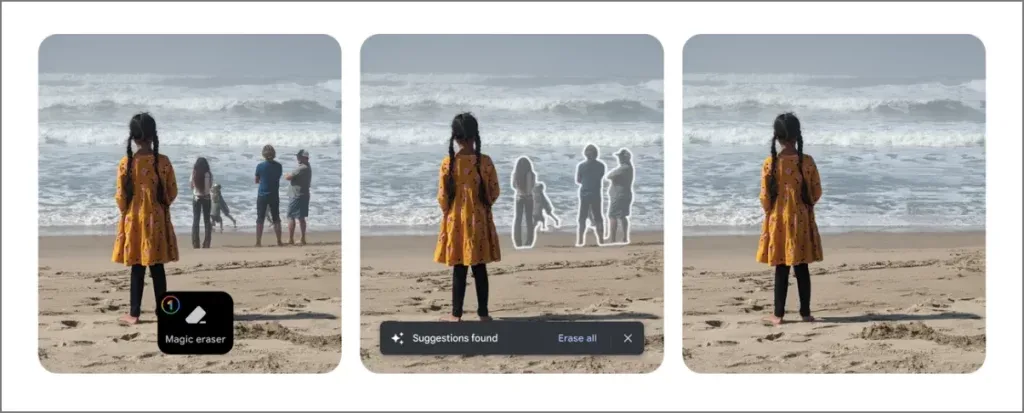
Google Photos antaa nyt jopa mahdollisuuden käyttää Magic Editoria kaikissa iPhone- ja Android-puhelimissa ilmaiseksi. Voit tallentaa jopa kymmenen muokattua valokuvaa kuukaudessa maksutta. Käytä sitä kuvan kohteiden koon muuttamiseen tai sijoittamiseen – mitä edes Apple AI ei voi vielä tehdä.
Lataa: Google Photos
Apple Playground Image Generator
Alternatives: Gemini, Meta AI, Microsoft Designer, and Adobe Firefly
Apple Image Playgroundin avulla voit luoda kuvia kolmella eri tyylillä: Animaatio, Illustration tai Sketch. Se on saatavilla erillisenä sovelluksena, mutta myös syvästi integroituna, joten voit luoda hauskoja taidetta ystävistäsi eri asetuksissa ja lähettää ne suoraan Viestit-sovelluksessa tai muuttaa karkeat luonnokset kuviksi Notes-sovelluksessa.
Vaikka et löydä toista kuvageneraattoria, joka olisi niin syvästi integroitu iPhonesi järjestelmään ja sovelluksiin, voit käyttää useita ilmaisia vaihtoehtoja. Suosikkini on Kaksoset – avaa se ja kirjoita kehote, kuten ”luo kuva uima-altaassa leikkivästä lehmästä”, niin saat realistisia kuvia käyttämällä Googlen Imagen 3 -mallia.
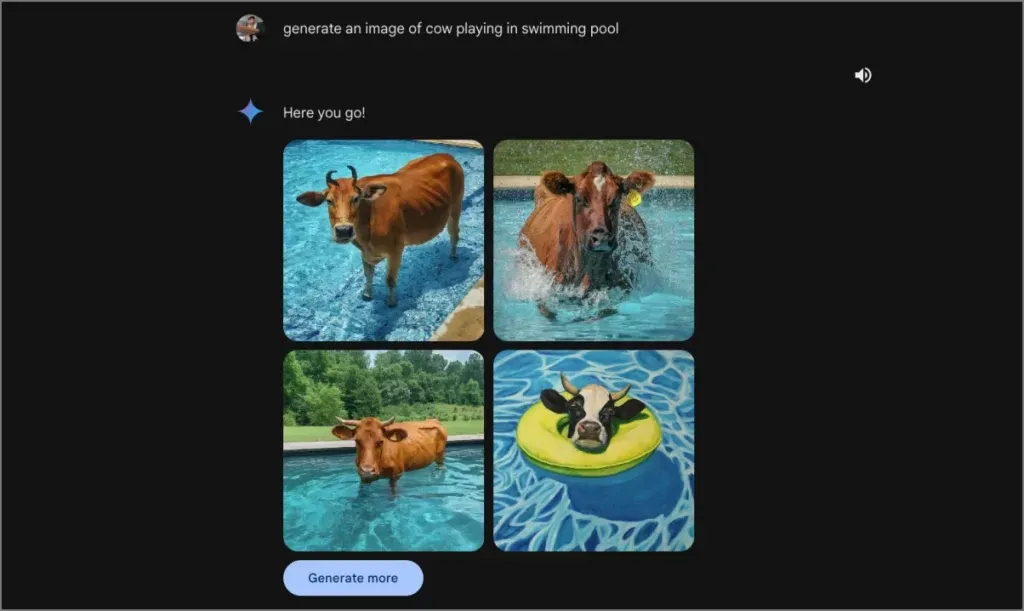
Seuraavaksi paras vaihtoehto on Meta AI. Voit vetää sen WhatsAppiin tai missä tahansa chatissa ystäväsi kanssa tai ryhmäkeskustelussa luodaksesi taidetta, realistisen näköisiä kuvia tai jopa GIF-kuvia muutamassa sekunnissa. Tässä minun kokemukseni Meta AI:stä.
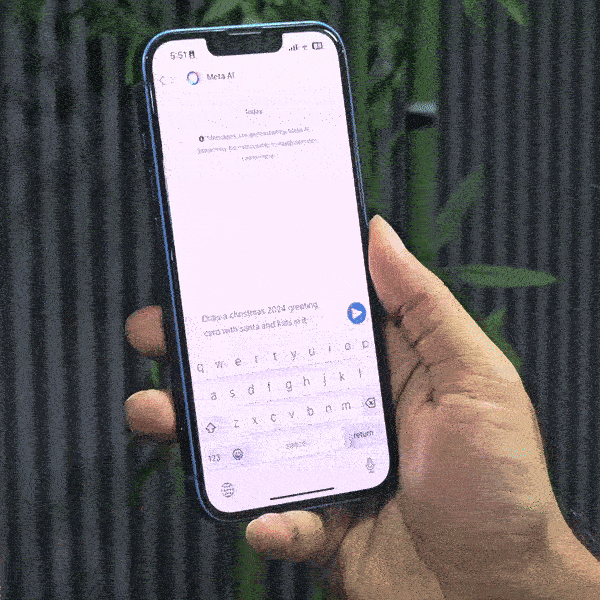
Voit myös käyttää muita ilmaisia kuvien luontityökaluja, kuten Microsoft Designeria ja Adobe Fireflyä, jotka toimivat kuin hurmaa. Nämä työkalut voivat luoda realistisen näköisiä kuvia, kun taas Apple AI mahdollistaa vain taiteen, luonnosten ja kuvien luomisen.
Kirjoitusvälineet
Alternative: Grammarly AI
iOS 18:n sisäänrakennettujen kirjoitustyökalujen avulla voit kirjoittaa uudelleen, oikolukua ja tehdä yhteenvedon tekstistä melkein missä tahansa kirjoitat. Kuten muutkin tekoälyominaisuudet, tämä ei kuitenkaan ole käytettävissä vanhemmissa iPhoneissa. Ja iOS-rajoitusten vuoksi puhelimesi näytöllä ei voi olla kelluvaa AI-avustajaa.
Lähin kirjoitustyökaluja, jotka voit saada iPhonellesi, on Grammarly AI. Se on ensisijaisesti näppäimistö, jossa on kieliopin tarkistusominaisuudet, mutta nyt se antaa myös reaaliaikaista palautetta kirjoittamiseen ja tekoälyapua.
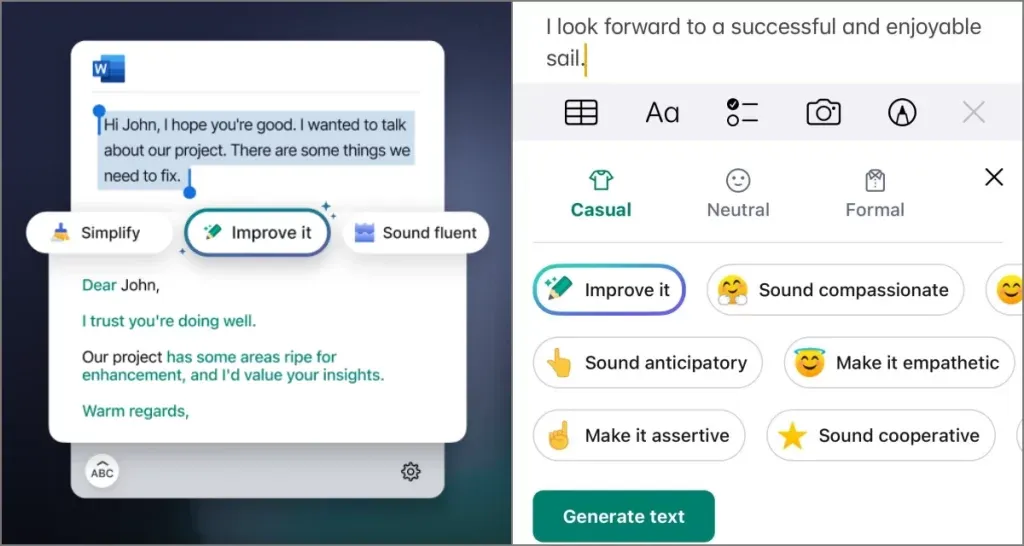
Kirjoita vain tekstisi ja napauta Paranna sitä -painiketta. Näet erilaisia kehotteita, kuten ”kuulosta myötätuntoiselta”, ”tehdä itsevarma”, ”kuulosta yhteistyöhaluista” ja muita, sekä kolme erilaista muodollisuustasoa – neutraali, muodollinen, rento – joista valita. Valitse haluamasi sävy ja kehote, niin tekstisi kirjoitetaan uudelleen haluamallasi tavalla.
Lataa: Grammarly AI Keyboard
Parannettu Siri ChatGPT:llä
Alternative: Add ChatGPT to Siri Using Shortcut
IPhone 15 Pro ja Pro Max saavat parannetun Sirin, joka näyttää upealla hehkulla näytön ympärillä. Se voi ymmärtää paremmin kontekstia ja ohjata sovellusten toimintoja puolestasi. Pian se saa myös ChatGPT-integraation, jonka avulla se voi auttaa sinua esimerkiksi kysyessäsi reseptineuvoja. IPhone kysyy sitten, haluatko käyttää ChatGPT:tä pyynnön suorittamiseen ja näyttää tiedot sitten suoraan näytölläsi.
Vaikka et voi saada Siri 2.0:aa vanhaan iPhone-malliin, voit lisätä ChatGPT:n Siriin käyttämällä yksinkertaista pikakuvaketta:
- Avaa Pikakuvakkeet -sovellus.
- Luo uusi pikakuvake .
- Etsi ChatGPT ja valitse Aloita puhekeskustelu ChatGPT:n kanssa .
- Nimeä pikakuvake uudelleen yksinkertaiseksi, kuten Käynnistä GPT .
- Tallenna se.
Käynnistä ChatGPT äänichat-tilassa sanomalla ”Hei Siri, aloita GPT” (tai mikä tahansa pikakuvakkeen nimi). Voit sitten esittää kysymyksiä, etsiä tietoja tai vain keskustella ChatGPT:n kanssa.
Vanha iPhonesi on edelleen arvokas
Joten siinä se on. Vaikka iPhonesi ei olisi uusin ja paras, sinun ei tarvitse missata tekoälyä. Suurin osa päivittäisessä käytössäsi tarvitsemistasi ominaisuuksista voidaan lisätä kolmannen osapuolen sovellusten kautta. Integraatio ei ehkä ole niin syvä, ja ne voivat tehdä yhden tai kaksi asiaa vähemmän kuin Apple AI, mutta hyväksytkö tämän kompromissin vai ostatko ylimääräistä rahaa ja päivittääksesi iPhone Prosiin tai tulevaan iPhone 16 -sarjaan, on täysin sinun valintasi.




Vastaa